El navegador Opera es popular entre los usuarios de la red global por una gran cantidad de configuraciones. Al actualizar la versión de su navegador, notó que el menú en "Opera" desapareció. No es difícil restaurar el menú del navegador.
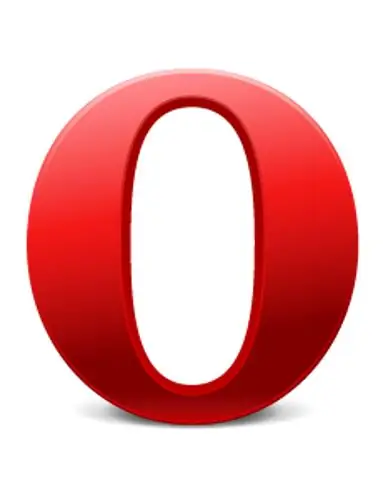
Instrucciones
Paso 1
En la versión 10.5 del navegador Opera, no hay un menú de navegador por defecto (un capricho de los desarrolladores del navegador). Puede devolverlo siguiendo los siguientes pasos: Inicie el navegador Opera. En la ventana del navegador activo, presione la tecla ALT. En la lista que aparece, seleccione la opción "Mostrar menú". Ahora, incluso con reinicios posteriores del navegador, el menú siempre estará en el mismo lugar.
Paso 2
En otras versiones del navegador Opera, para restaurar el menú, simplemente presione las llamadas "teclas de acceso rápido" alt="Imagen" + F11. Presione estas teclas al mismo tiempo. Ahora el menú que aparece siempre estará en su lugar. Puede eliminarlo presionando alt="Imagen" + F11 nuevamente. O haga clic en el icono "Opera" en la esquina superior izquierda del navegador y seleccione la opción "Mostrar menú" en la lista que aparece.
Paso 3
Si, por alguna razón, los pasos anteriores no le ayudaron a volver al menú del navegador, utilice la configuración avanzada. Ingrese opera: config en la barra de direcciones. En el menú de configuración que se abre, busque la opción Preferencias del usuario. Haz click en eso. En el submenú que se abre, busque la opción Mostrar menú y marque la casilla junto a ella. Guarde sus cambios. Para que surtan efecto, reinicie su navegador. Si los pasos anteriores no le ayudaron, entonces el problema puede estar en los archivos de programa en su disco duro (quizás una de las bibliotecas del navegador está dañada). En este caso, reinstale el navegador Opera por completo, eliminando todos sus archivos de programa antiguos: Vaya a Inicio - Todos los programas - Opera - Desinstalar. Luego descargue la última versión del navegador del sitio web oficial de Opera e instálela en su computadora. Antes de eliminar el navegador anterior, no olvide guardar sus "Marcadores" y contraseñas de los sitios que necesita. Puede obtener más información sobre la configuración y trabajar con el navegador "Opera" presionando la tecla F1 en la ventana activa del navegador o leyendo la documentación en el sitio web oficial del navegador "Opera".






